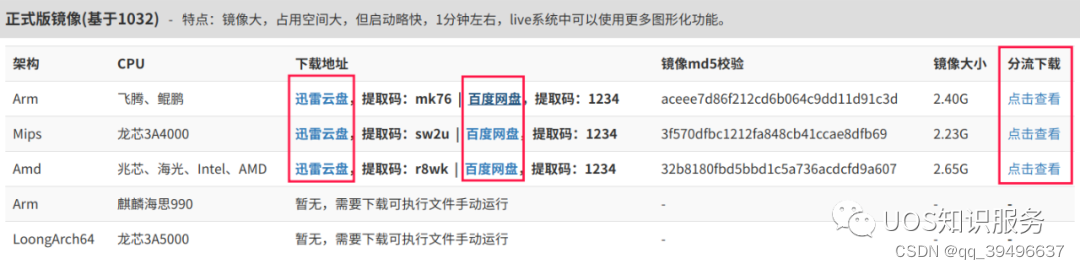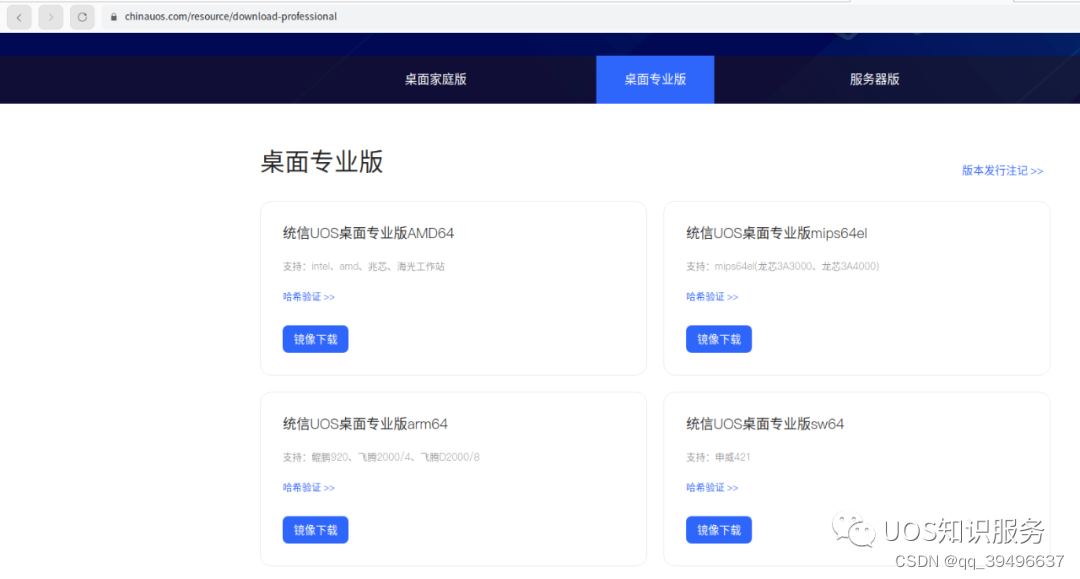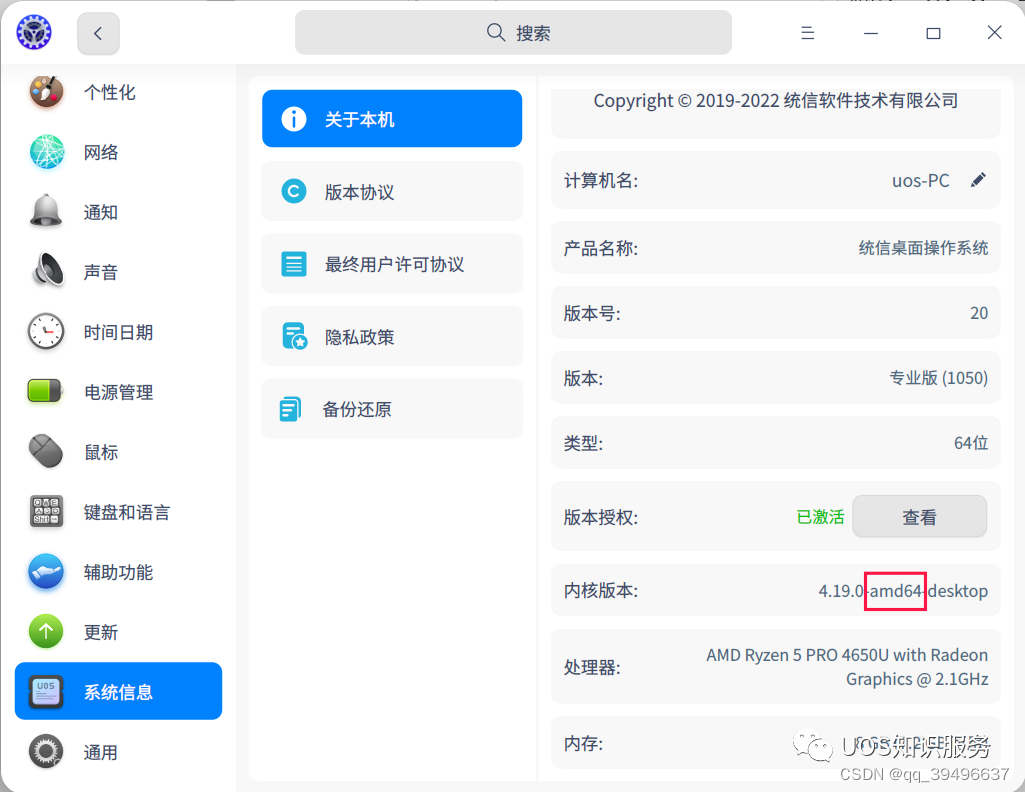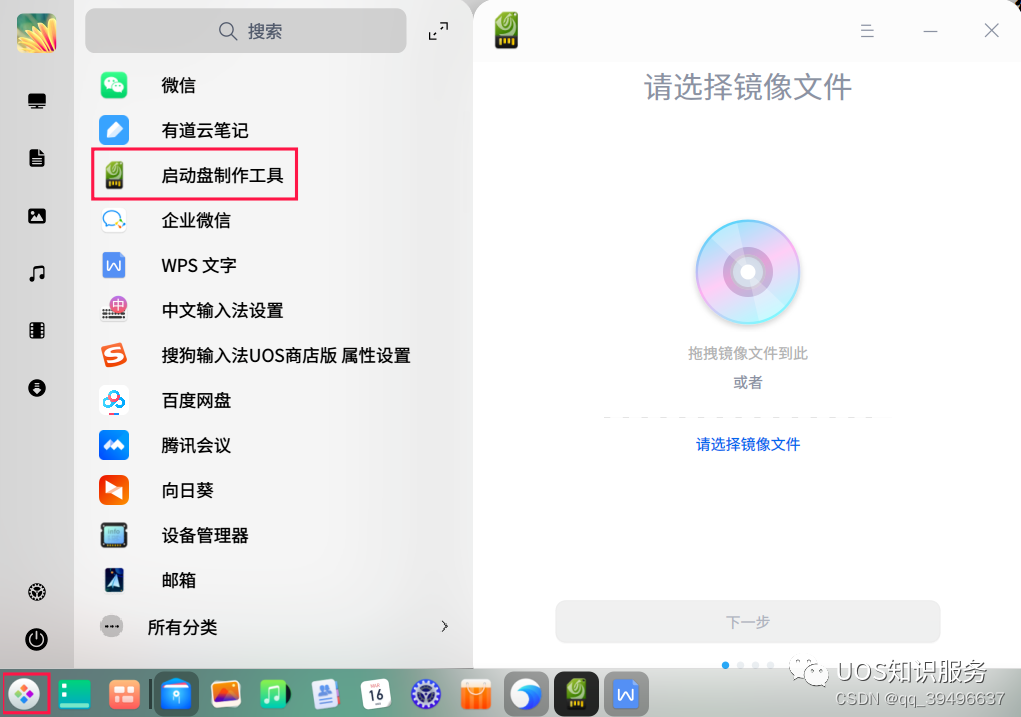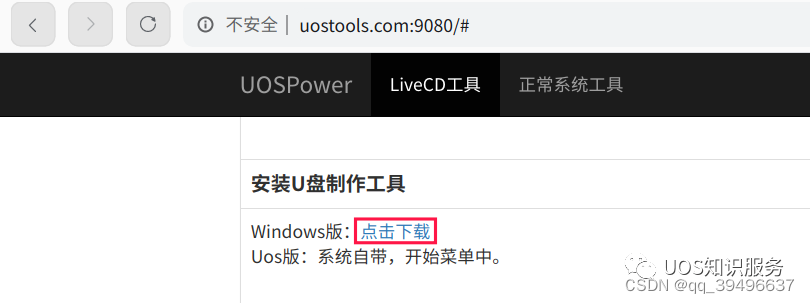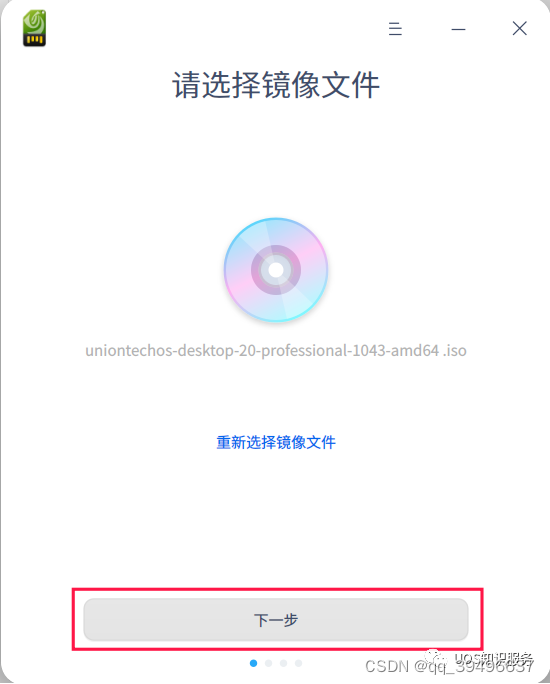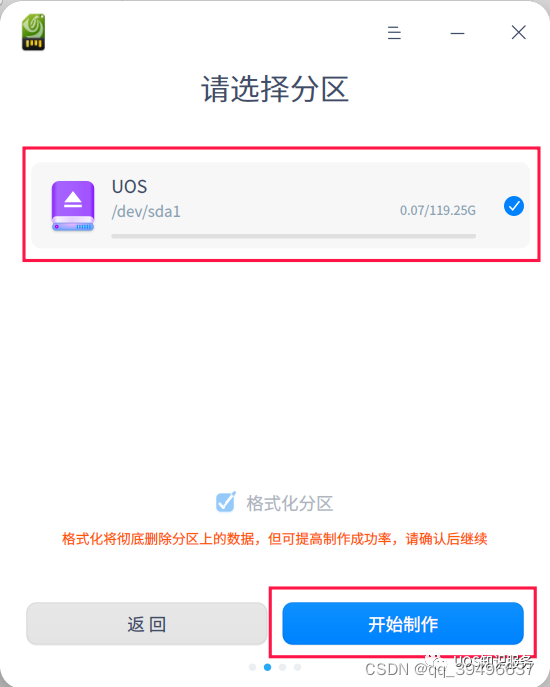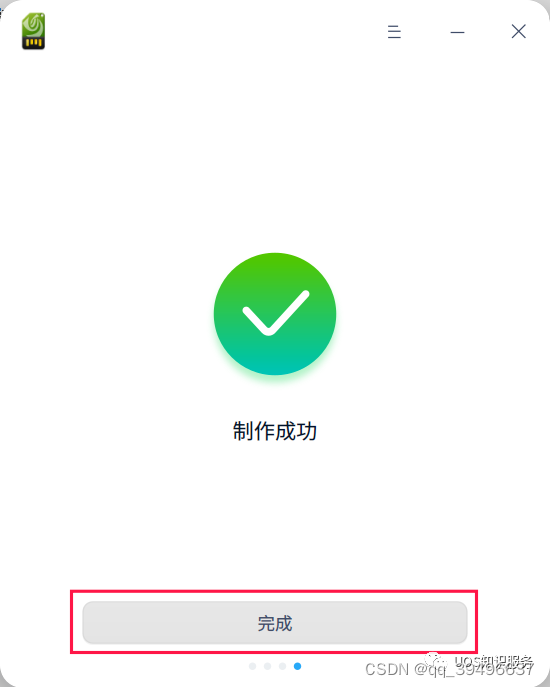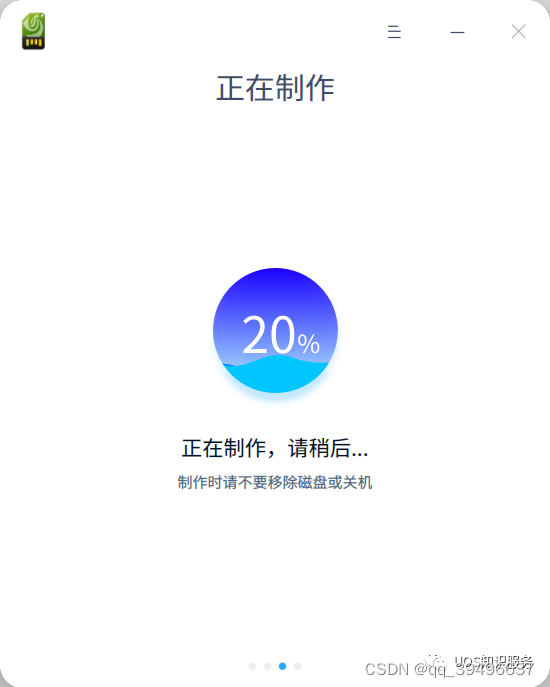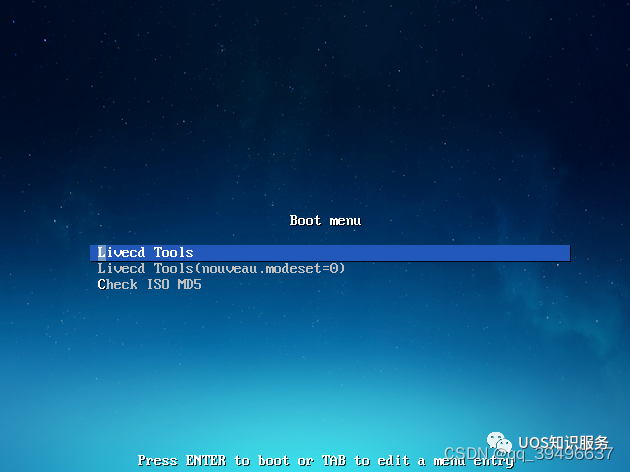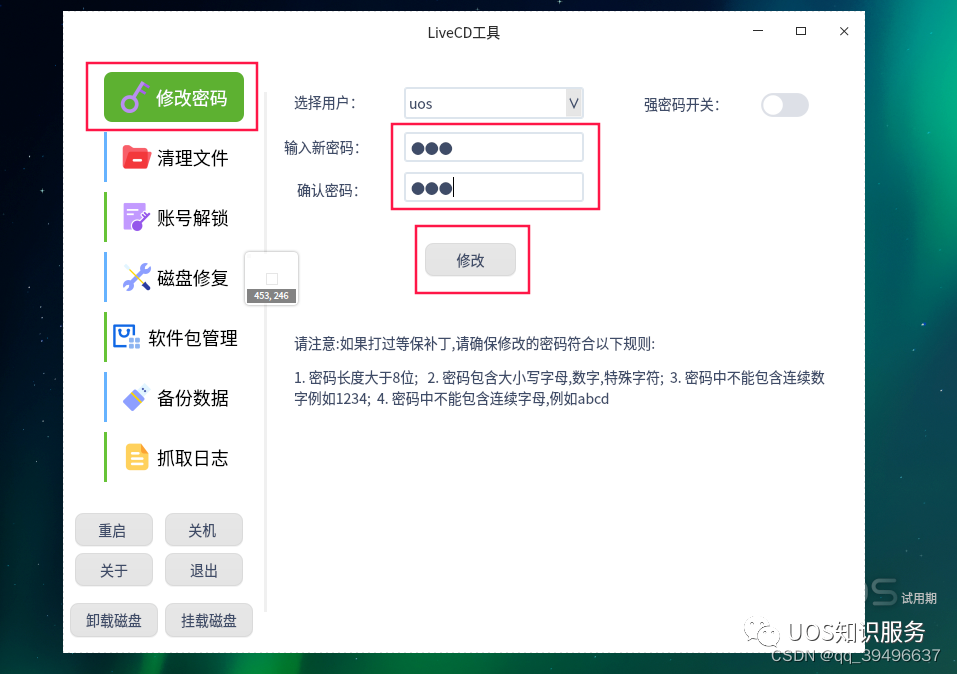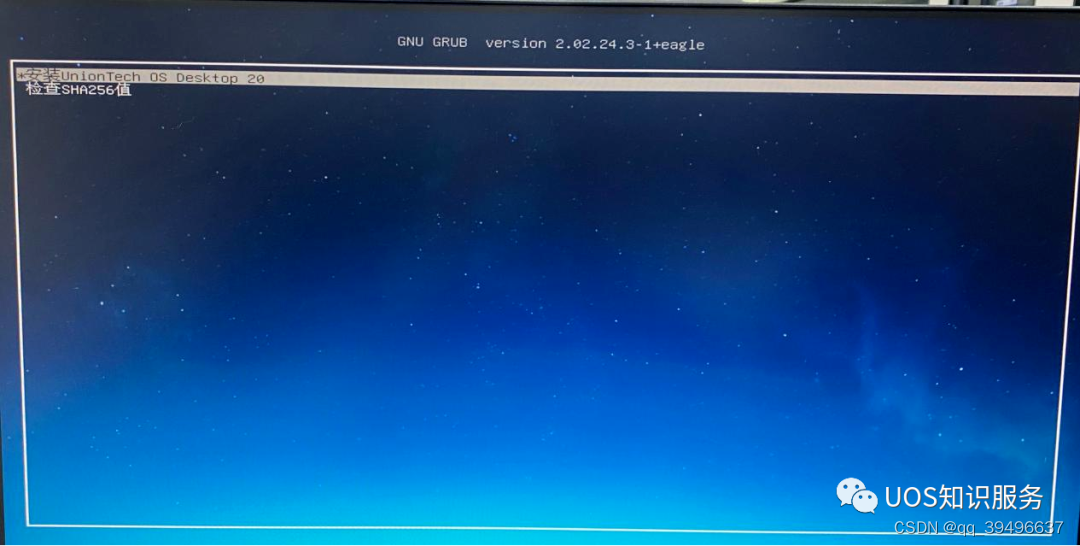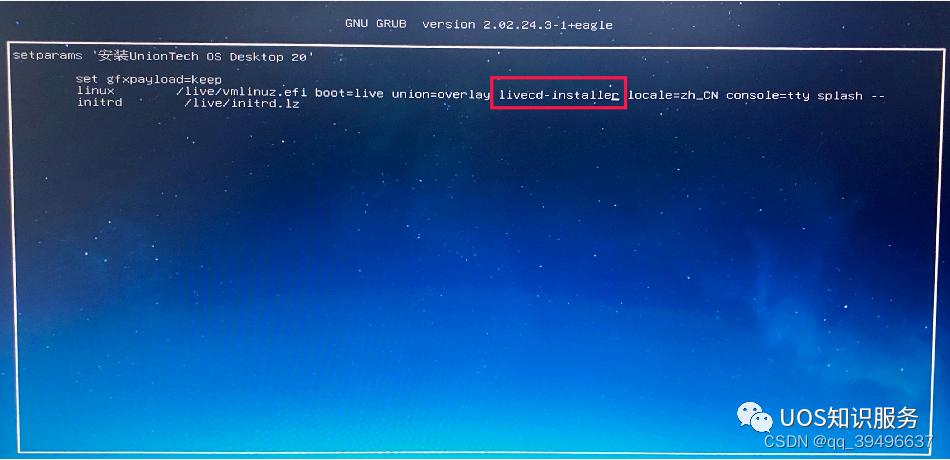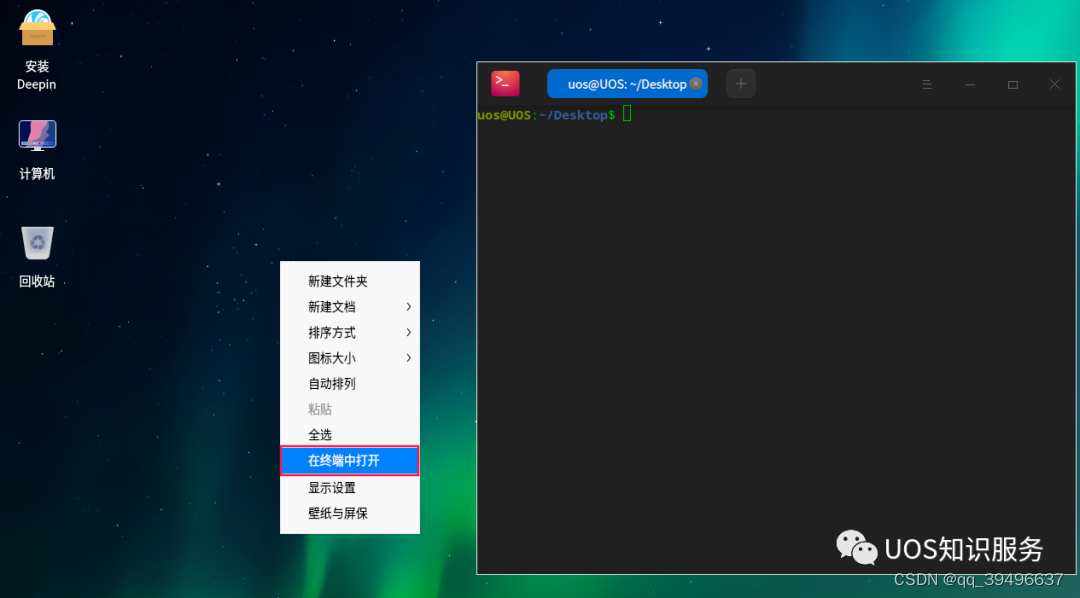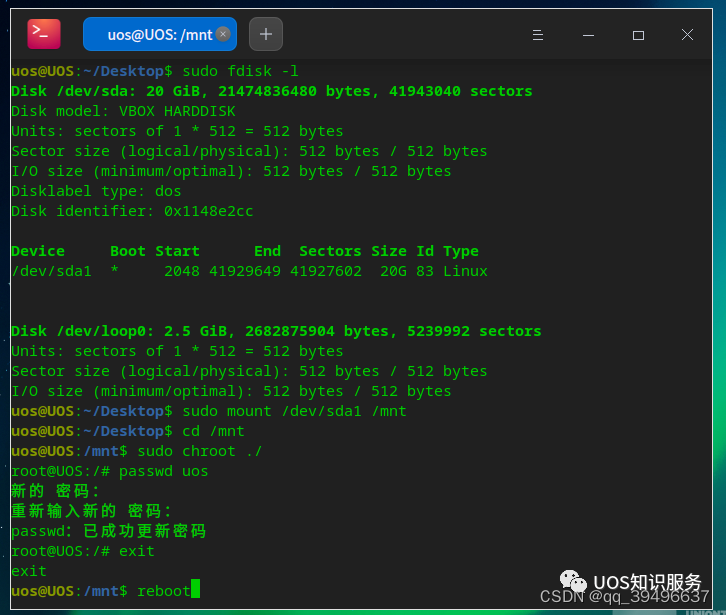UOS桌面操作系统 |
您所在的位置:网站首页 › uos忘记密码重置 › UOS桌面操作系统 |
UOS桌面操作系统
|
本文转载自 UOS知识服务 UOS运维服务教程 简介 UOS忘记密码,可进入 live模式进行修改密码,UOS live模式类似与 Windows PE模式,同时还可以解决备份用户数据、磁盘修复、依赖问题导致无法更新、安装软件更新失败无法正常进入系统等问题,本文对进入live模式方法进行介绍。 本文主要适用于UOS桌面操作系统上,如果用户密码忘记了,手把手教你学会如何重置密码,轻松上手,快速解决,您也可以成为UOS运维大师! 操作步骤概述: 一、准备一个8G以上空U盘和一台UOS或windows系统的电脑 二、下载liveCD镜像或UOS系统安装镜像,制作启动U盘 三、将U盘插到电脑上,从U盘启动,修改密码 1、制作启动盘1) 下载镜像 优选UOS-livetools镜像下载网址:UOS运维工具
或者下载UOS标准镜像,能修系统也可以安装系统,下载网址:统信UOS生态社区 - 打造操作系统创新生态
备注:主机架构怎么看?打开控制中心,系统信息中可以查看本机信息
2) 制作启动盘 打开启动盘制作工具UOS:点击【开始】—【启动盘制作工具】
Windows启动盘制作工具网址:UOS运维工具,双击打开即可
注意:可移动磁盘第一次做启动盘时需要格式化,格式化前请备份磁盘数据。
注意:制作过程中不要移除磁盘或关机。
下面我们可以使用UOS-livetools镜像工具轻松解决忘记密码的烦恼。 2、Livecd Tools工具1) 插入livetools启动盘,选择启动盘快速启动 2) 进入GRUB界面,选择“Livecd Tools”
3) 进入Livecd工具页,点击【修改密码】,选择对应用户,输入/确认密码,点击【修改】
4) 修改完成后,点击【重启】,开机登录输入新密码 对于熟悉命令行的同学们,还可以直接进入救援模式重置密码。 3、救援模式1) 插入标准镜像启动盘,选择启动盘快速启动 2) 进入GRUB安装界面按E键
3) 在GRUB编辑界面,删除“livecd-installer”字段,Ctrl+X或者F10进入救援模式
4) 在救援模式桌面中,右键选择【在终端打开】,执行下列命令
#找到根分区 sudo fdisk -l #挂载根分区 sudo mount /dev/sda1 /mnt #访问根分区 cd /mnt #切换根目录 sudo chroot ./ #修改密码 passwd username #退出当前shell环境 exit #重启系统 reboot 即可正常进入 |
【本文地址】
今日新闻 |
推荐新闻 |